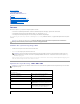Service Manual
Startreihenfolge
MitdieserFunktionkönnenSiedieStartreihenfolgefürdieimComputerinstalliertenstartfähigenGerätefestlegen.
Optionseinstellungen
l Hard Drive (Festplatte) - DerComputerversucht,vomprimärenFestplattenlaufwerkzustarten.WenndasLaufwerkkeinBetriebssystementhält,
versuchtderComputervomnächstenstartfähigenGerätinderStartreihenfolgezustarten.
l CD Drive (CD-Laufwerk) - Der Computer versucht, vom CD-Laufwerk zu starten. Wenn keine CD eingelegt ist oder wenn die CD kein Betriebssystem
enthält,versuchtderComputervomnächstenstartfähigenGerätinderStartreihenfolgezustarten.
l USB Flash Device (USB-Flashgerät)- Der Computer versucht, vom USB-Laufwerk zu starten. Wenn sich kein USB-GerätimLaufwerkbefindet,versucht
derComputer,vomnächstenstartfähigenGerätinderStartreihenfolgezustarten.
ÄndernderStartreihenfolgefürdenaktuellenStartvorgang
SiekönnendieseOptionzumBeispielverwenden,umIhrenComputervomCD-Laufwerk zu starten, damit Dell Diagnostics von den Driver and Utilities Medien
ausgeführtwerdenkann.ImAnschlussandieTestsstartetderComputerdannwiedervonderFestplatte.SiekönnendieseFunktionauchverwenden,um
den Computer von einem USB-Gerätzustarten,z.B.einemSpeicherstickoderCD-RW-Laufwerk.
1. Wenn Sie den Computer von einem USB-Gerätstartenmöchten,verbindenSiedasUSB-GerätmiteinemUSB-Anschluss.
2. SchaltenSiedenComputereinoderführenSieeinenNeustartdurch.
3. Wenn das DELL-Logoangezeigtwird,drückenSiesofortdieTaste<F12>.
Wenn Sie zu lange warten und das Betriebssystem-Logo angezeigt wird, warten Sie weiter, bis der Desktop von Microsoft®Windows®angezeigt wird.
Fahren Sie dann den Computer herunter und versuchen Sie es erneut.
4. Markieren Sie im Boot Device Menu(Startgerätemenü)mitderNach- oben- bzw. Nach-unten-TastedasGerät,dasfürdenaktuellenStartvorgang
verwendetwerdensoll,odergebenSiedieentsprechendeNummerein.DrückenSiedanndieEingabetaste.
Wenn Sie beispielsweise von einem USB-Speicherstick starten, markieren Sie USB Flash Device (USB-Flashgerät)unddrückendieEingabetaste.
ÄndernderStartreihenfolgefürkünftigeStartvorgänge
1. Rufen Sie das System-Setup-Programm auf (siehe Aufrufen des System- Setup-Programms).
2. MarkierenSiemitdenPfeiltastendieMenüoptionBoot Sequence(Startreihenfolge)unddrückenSiedieEingabetaste,umdasMenüzuöffnen.
ändern)
ChangeUserPassword(Benutzerkennwortändern)
ErmöglichtdieÄnderungdesBenutzerkennworts.Das
BenutzerkennwortkannwährenddesPOSTnichtzum
Aufrufen des BIOS-Setup verwendet werden.
Exit (Beenden)
Exit Options (Optionen zum Beenden)
OptionenzumSpeichernundSchließen(Save
Changes and Exit),VerwerfenundSchließen
(Discard Changes and Exit), Laden von optimalen
Standardwerten (Load Optimal Defaults) und
VerwerfenvonÄnderungen(Discard Changes).
ANMERKUNG: EinSystemstartkannnurvoneinemstartfähigenUSB-Gerätausdurchgeführtwerden.Umsicherzustellen,dassdasGerätstartfähigist,
lesenSiedieInformationeninderGerätedokumentation.
ANMERKUNG: EineFehlermeldungwirderstdannausgegeben,wennderComputervonjedemGerätinderStartreihenfolgeversuchthatzustarten
und kein Betriebssystem gefunden wurde.
ANMERKUNG: WirdeineTasteaufderTastaturüberlängereZeitgedrücktgehalten,kanndieszueinerFehlfunktionderTastaturführen.Um
möglicheTastaturfehlerzuvermeiden,drückenSieinregelmäßigenAbständendieTaste<F12>undlassensiewiederlos,bisdasBoot Device
Menu(Startgerätemenü)angezeigtwird.
ANMERKUNG: EinSystemstartkannnurvoneinemstartfähigenUSB-Gerätausdurchgeführtwerden.Umsicherzustellen,dassdasGerätstartfähigist,
lesenSiedieInformationeninderGerätedokumentation.
ANMERKUNG: NotierenSiedieaktuelleStartreihenfolge,fallsSiediesespäterwiederherstellenmöchten.